Windows 10/11 un Windows Server 2019/2022 instalācija izveido Recovery Partition diska beigās. Līdz ar to nevar pagarināt (palielināt) “C” disku virtualizācijas platformās.
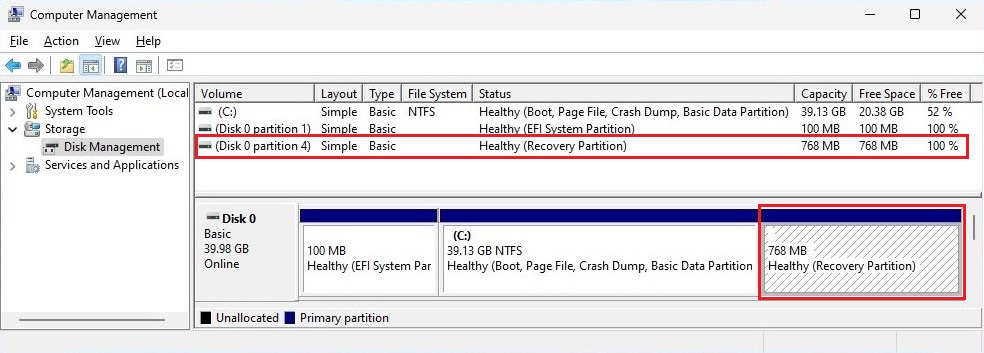
Diska nodalījumi no PowerShell:
Get-Partition -DiskNumber 0
Recovery Partition atrodas WinRE attēls (image). Windows Recovery Environment (WinRE) ir atkopšanas vide, kas var novērst biežākos operētājsistēmas nestartēšanās iemeslus.
1. Parādīt WinRE statusu un attēla atrašanās vietu ar komandu:
reagentc /info
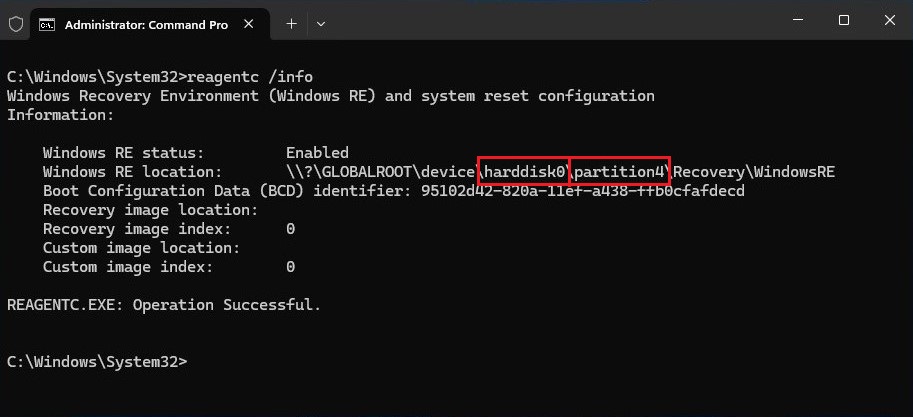
Piefiksēt WinRE diska un nodalījuma numuru. Pārliecināties, ka nodalījuma numurs attiecas uz Recovery Partition un nav, piemēram, “C” diska nodalījums.
2. Atspējot aktīvo WinRE attēlu ar komandu:
reagentc /disable
Izmaiņas var redzēt atkārtoti izpildot komandu “reagentc /info”.
3. Recovery Partition dzēšana.
Nodalījuma dzēšanai izmanto programmu diskpart
Uzmanību! Programma var neatgriezeniski izdzēst datus, ja norāda nepareizu diska vai nodalījuma numuru.
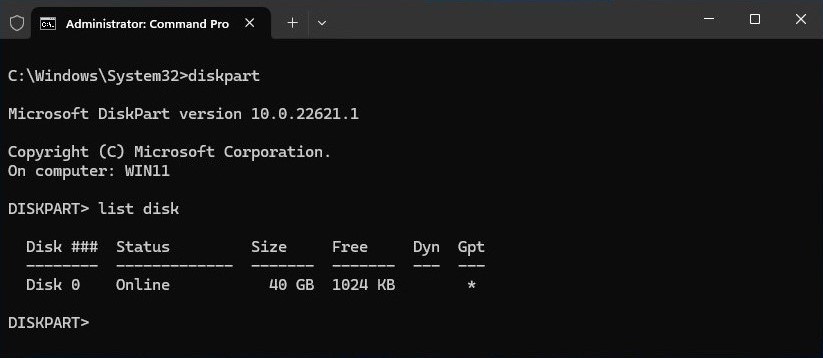
Komandas diskpart programmā:
list disk
select disk <disk nr>
list partition
select partition <recovery partition nr>
delete partition override
exit
4. Pagarināt (palielinat) “C” disku.
5. Iespējot WinRE attēlu ar komandu:
reagentc /enable
Izmaiņas var redzēt atkārtoti izpildot komandu “reagentc /info”.
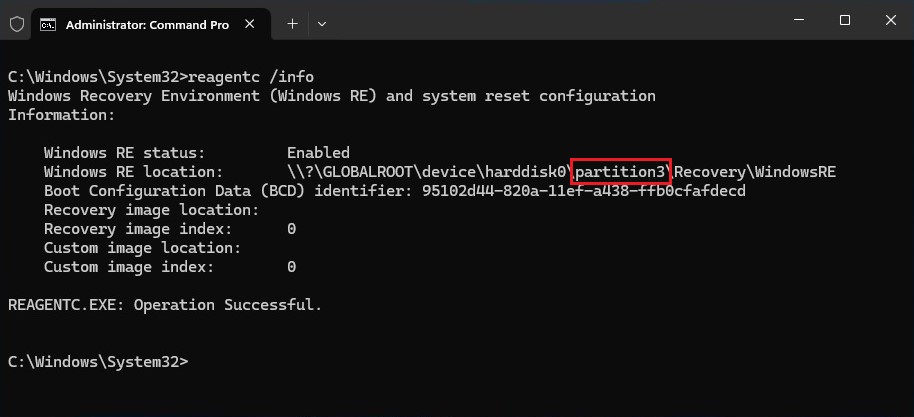
Jauns nodalījums priekš WinRE netiek izveidots. Attēla atrašanās vieta būs “C” diska nodalījums. Tas nav tas pats kas pēc Windows instalācijas.
Vairāk par WinRE un Recovery Partition lasīt šeit. Uzmanību pievērst sadaļai Hard drive partitions.
Ja pirms Recovery Partition dzēšanas neizpildīs komandu “reagentc /disable”, tad pēc nodalījuma dzēšanas būs kļūda izpildot komanda “reagentc /enable” – WinRE attēls nav atrasts.
Rakstā sniegtā informācija tiek sniegta “tāda, kāda tā ir” (“as is”) bez jebkādas garantijas.
